Win11中FPS太低怎么设置的内容不少网友都不太清楚,有没有哪里介绍一下相关的内容呢?不要着急,小编下面就带来了相关的攻略教程,带你轻松玩转这款软件,还等什么?赶紧来一起了解下吧!
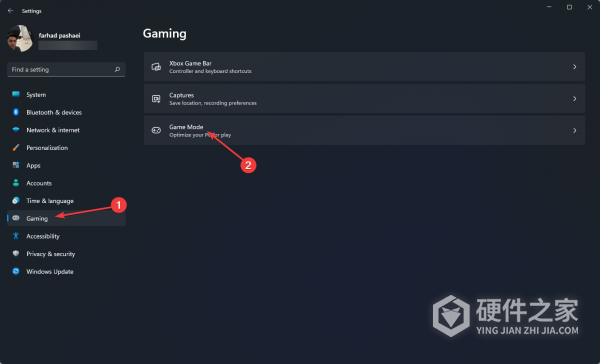
1、关闭不必要的后台应用程序
在Win11系统中,很多应用程序都会在后台运行,占用系统资源。这些应用程序会导致电脑性能下降,从而影响FPS的表现。因此,在之前,我们需要关闭不必要的后台应用程序。可以通过任务管理器来关闭这些应用程序。按下“Ctrl+ Shift+Esc”键,打开任务管理器,选择“进程”选项卡,找到不必要的应用程序,右键选择“结束任务”即可。
2、使用游戏模式
Win11系统中拥有一个游戏模式,可以为游戏提供更好的性能。在Win11系统中,打开设置页面,选择“游戏”选项,找到“游戏模式”,将其开启即可。
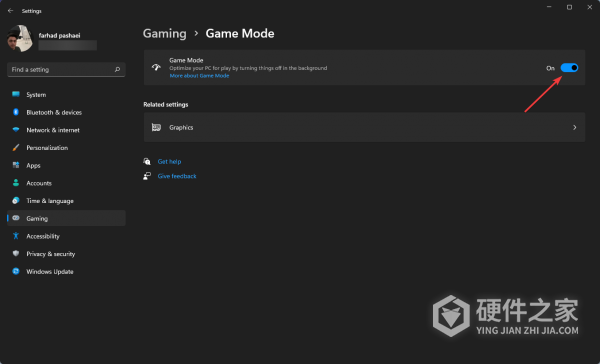
3、降低游戏画质
如果你的电脑配置不够高,可以尝试降低游戏画质,这样可以让游戏更加流畅。在游戏设置中,可以将游戏画质调整为中等甚至低等。
4、更新显卡驱动程序
显卡驱动程序对于游戏的性能表现非常重要。如果你的显卡驱动程序太旧,会导致游戏的性能下降。因此,建议定期更新显卡驱动程序,以保证游戏的性能表现。
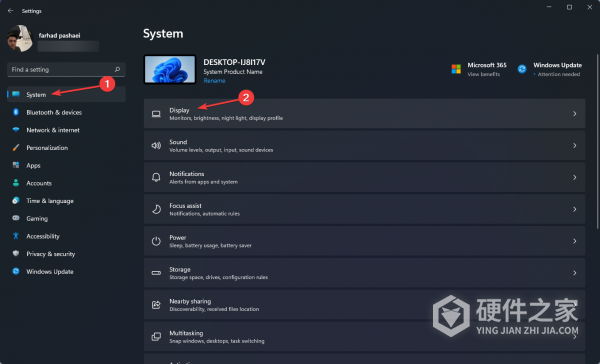
上面的内容就是小编今天为大家带来的全部内容了,如果这篇Win11中FPS太低怎么设置的教程对你起到了帮助,那希望你能够多多分享本教程,让更多的玩家看到这篇教程,让他们也能够更快乐的享受软件。